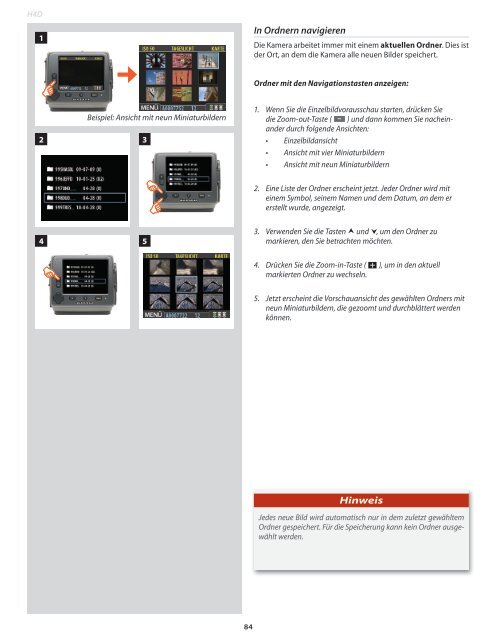Einstellungen - Hasselblad.jp
Einstellungen - Hasselblad.jp
Einstellungen - Hasselblad.jp
Erfolgreiche ePaper selbst erstellen
Machen Sie aus Ihren PDF Publikationen ein blätterbares Flipbook mit unserer einzigartigen Google optimierten e-Paper Software.
H4D<br />
1<br />
In Ordnern navigieren<br />
Die Kamera arbeitet immer mit einem aktuellen Ordner. Dies ist<br />
der Ort, an dem die Kamera alle neuen Bilder speichert.<br />
Ordner mit den Navigationstasten anzeigen:<br />
Beispiel: Ansicht mit neun Miniaturbildern<br />
2 3<br />
1. Wenn Sie die Einzelbildvorausschau starten, drücken Sie<br />
die Zoom-out-Taste ( ) und dann kommen Sie nacheinander<br />
durch folgende Ansichten:<br />
• Einzelbildansicht<br />
• Ansicht mit vier Miniaturbildern<br />
• Ansicht mit neun Miniaturbildern<br />
2. Eine Liste der Ordner erscheint jetzt. Jeder Ordner wird mit<br />
einem Symbol, seinem Namen und dem Datum, an dem er<br />
erstellt wurde, angezeigt.<br />
4<br />
5<br />
3. Verwenden Sie die Tasten und , um den Ordner zu<br />
markieren, den Sie betrachten möchten.<br />
4. Drücken Sie die Zoom-in-Taste ( + ), um in den aktuell<br />
markierten Ordner zu wechseln.<br />
5. Jetzt erscheint die Vorschauansicht des gewählten Ordners mit<br />
neun Miniaturbildern, die gezoomt und durchblättert werden<br />
können.<br />
Hinweis<br />
Jedes neue Bild wird automatisch nur in dem zuletzt gewähltem<br />
Ordner gespeichert. Für die Speicherung kann kein Ordner ausgewählt<br />
werden.<br />
84